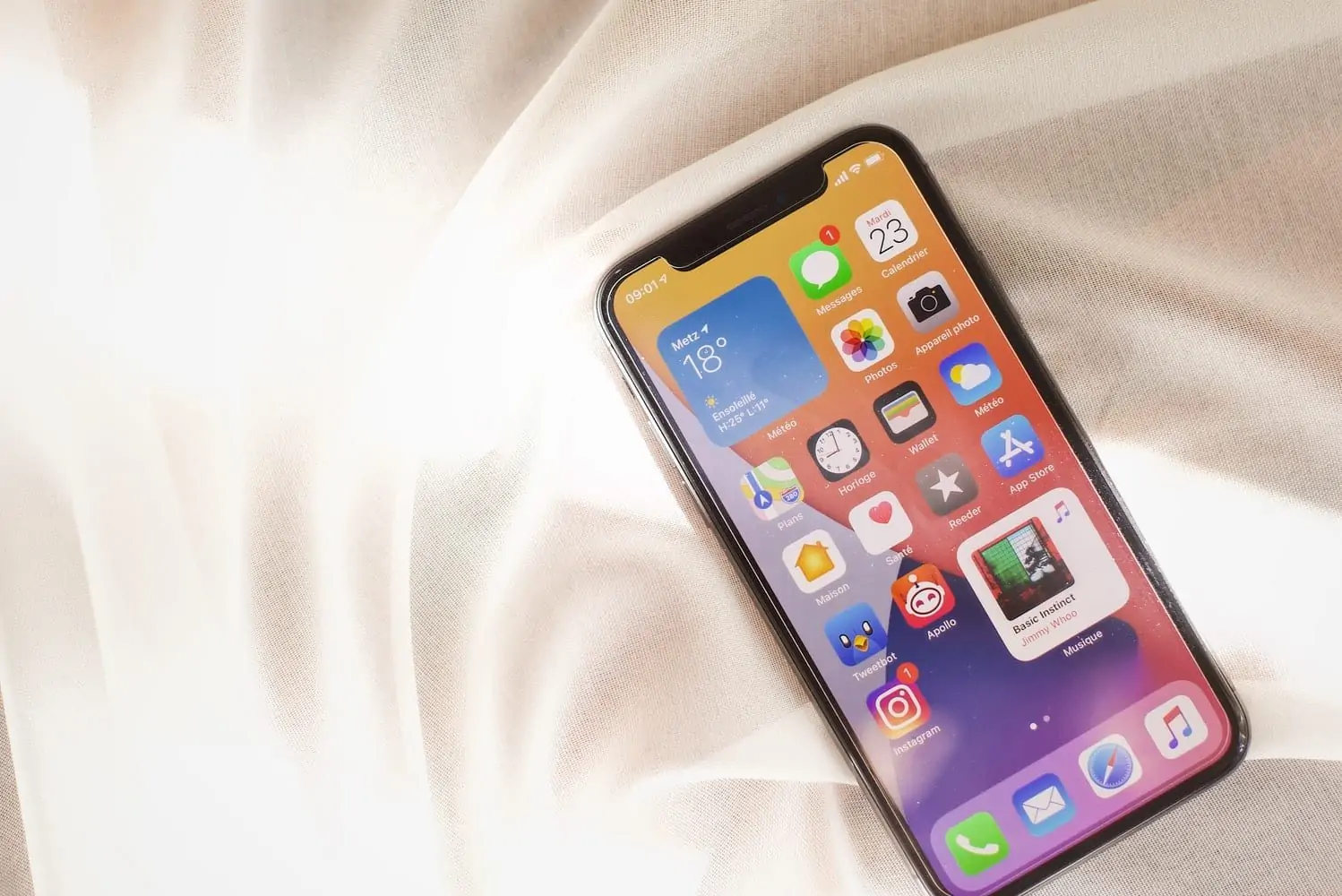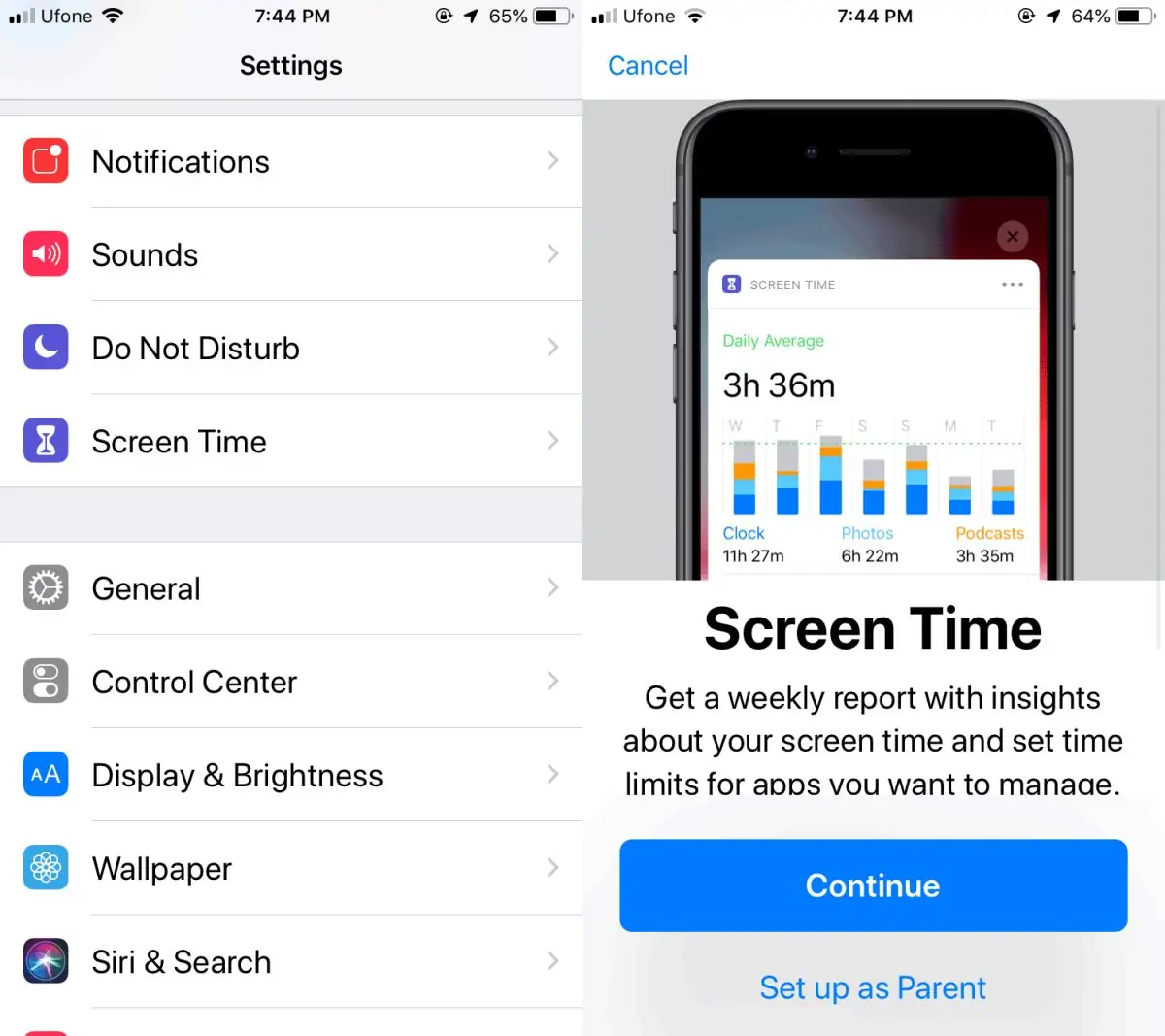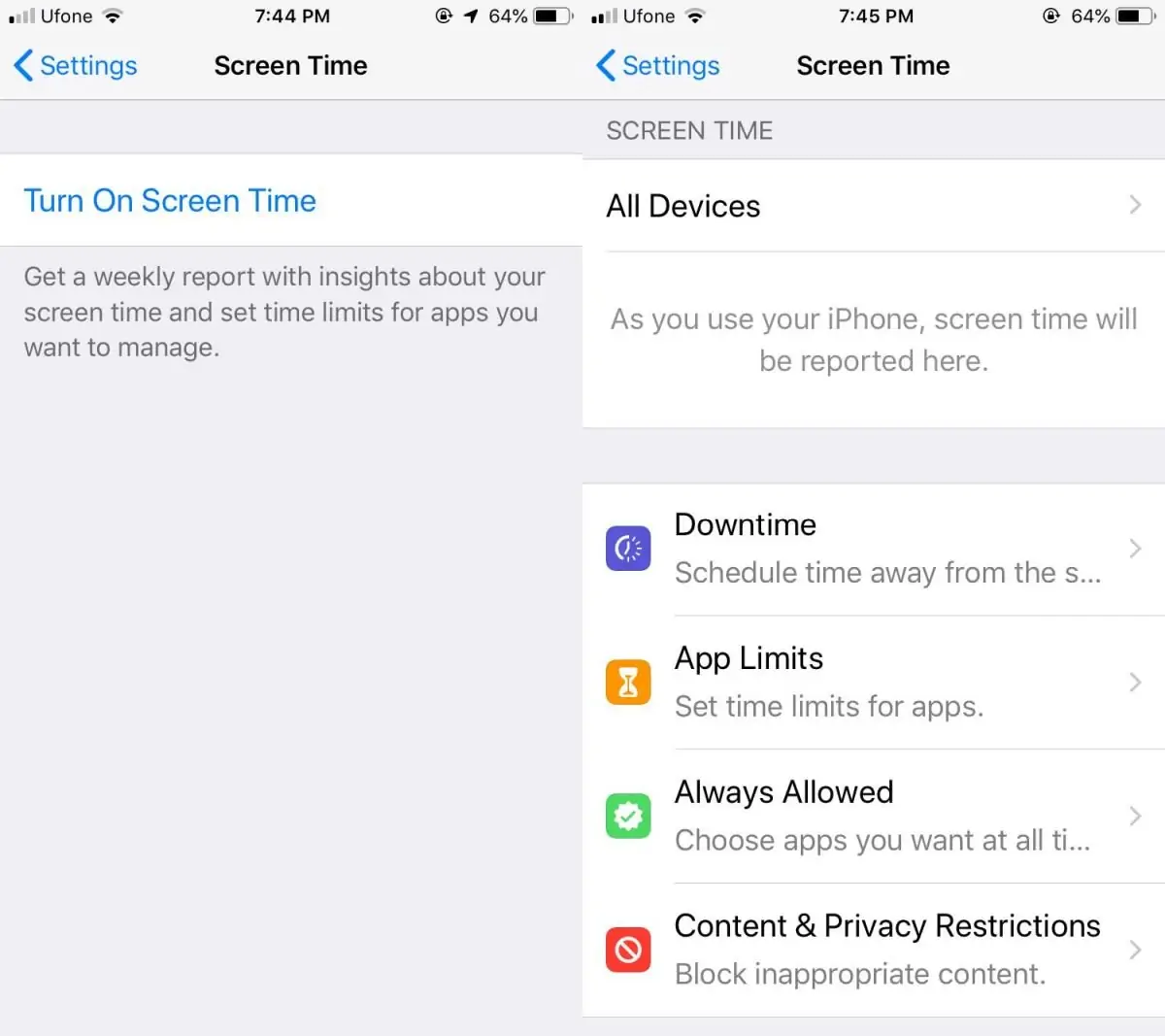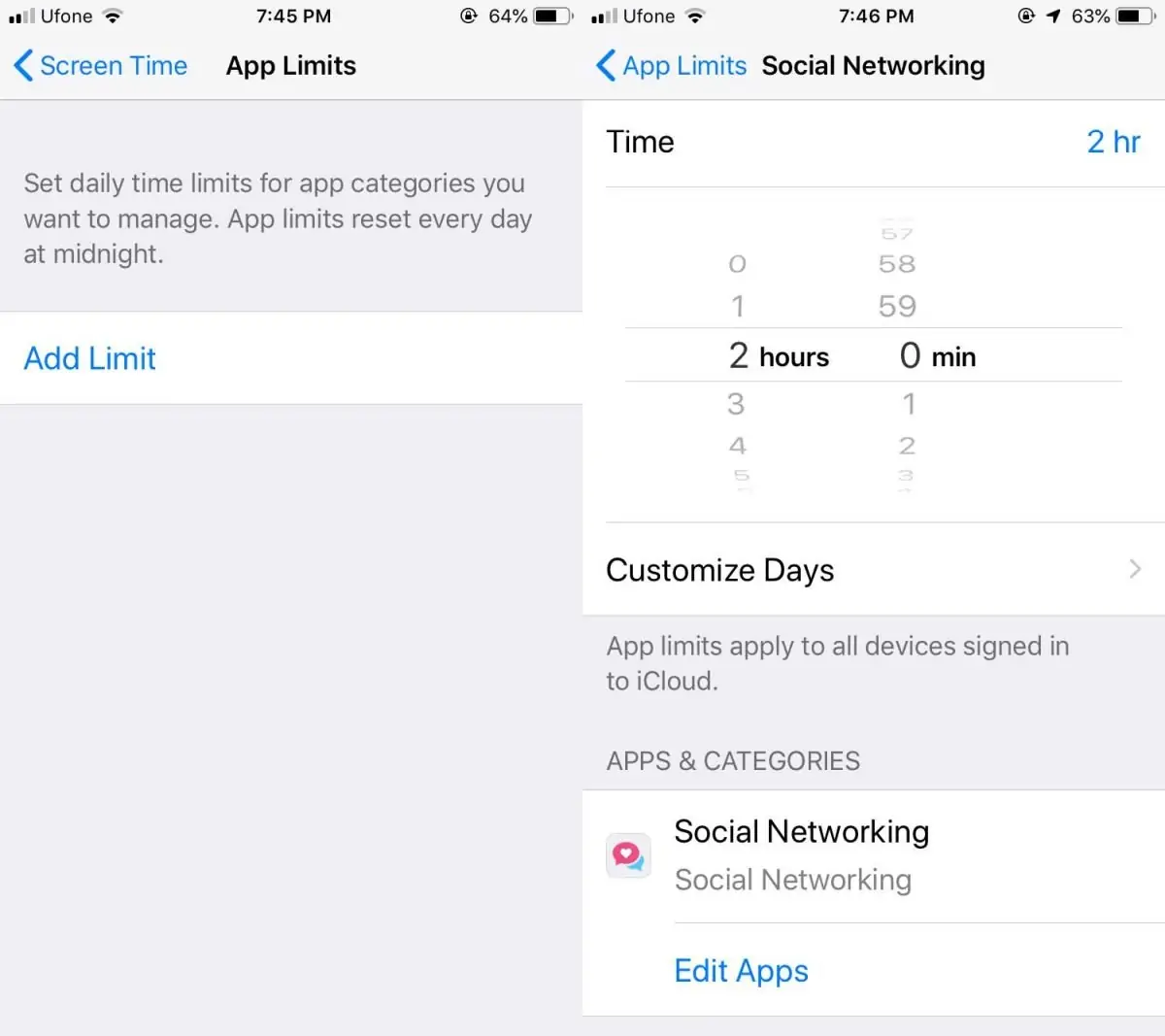این واقعیت عینی که گوشیهای هوشمند اغلب کاربران را کم و بیش معتاد کردهاند به طوری که میزان استفاده از گوشیها چند برابر حد معقول و تعادل است، انکارناپذیر است. علیرغم هشدار پزشکان و روانشناسان و حتی هشدار متخصصین IT و مدیران حوزهی فناوری، اغلب کاربران بیش از حد از گوشی استفاده میکنند. یکی از راههای کنترل کردن میزان استفاده از کامپیوتر و گوشی این است که از نرمافزارها و اپهایی استفاده کنید که گذر زمان را به ما یادآوری میکنند.
در آیفون و در حقیقت در سیستم عامل iOS اپل و نسخهی جدید آن که iOS 12 است، چنین قابلیتی وجود دارد و میتوانید Screen Time یا مدت زمان استفاده از گوشی و روشن بودن صفحه نمایش آن را اندازهگیری کرده و محدود کنید. در ادامه به روش استفاده از Screen Time در iOS 12 میپردازیم.
توجه کنید که یکی از کاربریهای Screen Time این بوده که میزان استفاده از یک اپلیکیشن خاص مثل بازی کودکانه توسط کودکان، محدود شود اما مشکل دنیای امروز صرفاً کودکان نیستند. حتی بزرگسالان هم گاه و بیگاه فراموش میکنند که چند ساعتی از زمان مفید خود را در بازیها و اپهای شبکهی اجتماعی و همینطور پیامرسانها گذراندهاند. بنابراین بهتر است بگوییم کاربری Screen Time برای تمام افراد کم سن و سال و بزرگسالی است که میخواهند کنترل خوبی روی استفاده از گوشی داشته باشند.
قابلیت Screen Time در iOS 12 پیشرفتهتر شده و آمار استفاده از اپهای مختلف آیفون یا آیپد را در اختیار کاربر میگذارد. به این ترتیب میتوانید اپلیکیشنهایی که بیش از سایر اپها موجب اتلاف وقت شما شدهاند را شناسایی کنید و تصمیماتی در مورد محدود کردن استفاده از این اپها اتخاذ کنید.
توجه کنید که iOS 12 در حال حاضر در مرحلهی Beta یا آزمایشی به سر میبرد و شاید تمام بخشها و اپهای آن عملکرد صحیحی نداشته باشد. میبایست صبر کنید تا اپل نسخهی نهایی آن را در ماه اکتوبر یا سپتامبر در اختیار عموم کاربران قرار دهد و در نسخهی نهایی ممکن است قابلیتهای Screen Time و گزینههای آن اندکی تغییر کند.
نحوه اندازهگیری زمان استفاده از اپها و محدود کردن استفاده از آیفون در iOS 12
برای دسترسی به تنظیمات مربوطه، ابتدا در صفحهی خانه روی آیکون چرخدندهایشکل اپ Settings تپ کنید. در ادامه روی گزینهی Screen Time تپ کنید. میتوانید خودتان یا کودکان را با انجام تنظیمات مربوطه، محدود کنید. برای ادامهی کار و محدود کردن استفاده از گوشی توسط خودتان، روی Continue تپ کنید.
در صفحهی بعدی روی Turn on Screen Time تپ کنید. به این ترتیب صفحهای برای انجام تنظیمات Screen Time باز میشود.
توجه کنید که محدودیتهایی که به کمک Screen Time در iOS 12 میگذارید، با دسترسی به اینترنت روی حساب کاربری شما ذخیره میشود. در نتیجه اگر آیپد و آیفونی داشته باشید و در در هر دو از یک Apple ID برای ورود به حساب کاربری اپل استفاده کرده باشید، میزان استفاده به صورت مجموع استفاده از آیفون و آیپد محاسبه میشود.
یکی از تنظیمات موجود در این بخش، Downtime یا میزان استفاده نکردن است! در واقع میتوانید زمانی در حد ۱ یا چند ساعت برای دور شدن از آیفون و آیپد انتخاب کنید تا تدریجاً اعتیاد خود را ترک کنید. به علاوه میتوانید از روش زمانبندی یا Schedule استفاده کنید و مشخص کنید که هر روز در چه ساعتهایی نباید از گوشی استفاده کرد.
دومین محدودیتی که به کمک Screen Time در iOS 12 تنظیم میشود، میزان استفاده از اپلیکیشنهای خاص است. میتوانید میزان استفاده از اپها را بر حسب نوع اپ یا زمان تنظیم کنید. به عنوان مثال میتوانید مجموع زمانی که از اپلیکیشنهای شبکههای اجتماعی مثل توییتر و فیسبوک و اینستاگرام را محدود کنید. iOS 12 به صورت خودکار نوع اپها را شناسایی میکند و از این روز مجموع استفاده از اپهای شبکهی اجتماعی به راحتی محاسبه میشود. متأسفانه در حال حاضر نوع اپها را نمیتوانید به صورت دستی مشخص کنید و لذا دستهبندی اپها به صورتی است که در فروشگاه آیتونز مرتب شدهاند.
اما خوشبختانه میتوانید یک اپلیکیشن را از یک دستهبندی خارج و استثناء کنید. به عنوان مثال میتوانید توییتر را به عنوان استثناء از لیست اپهای شبکههای اجتماعی خارج کنید و برای این اپلیکیشن خاص، محدودیت زمان استفاده مشخص نکنید. برای این کار به بخش Always Allowed مراجعه کنید و اپهایی با استفادهی آزاد را به لیست اضافه کنید.
دقت کنید که Screen Time آیفون به صورت پیشفرض اپهای Phone و Messages و FaceTime را محدود و مسدود نمیکند چرا که اپهای اصلی و اساسی هستند.
در نهایت اگر Screen Time را برای کودکان به عنوان Parent یا والدین، تنظیم کنید، میتوانید آمار استفاده از گوشی و اپها را بررسی و تحلیل کنید.
اگر از کاربران اندروید هستید و میخواهید اپلیکیشنهایی برای محاسبه کردن مدت زمان استفاده از اپها و در نتیجه مدیریت بهتر زمان داشته باشید، مطالعه کردن مقالهی زیر را توصیه میکنیم:
addictivetipsسیارهی آیتی